Sådan reduceres Bandicam Lag ved optagelse
Når du optager videoer eller spil i et ukomprimeret format, hænger der altid video i Bandicam. Godt, mange grunde kan forårsage, at Bandicam halter som CPU, GPU, RAM, HDD osv. Her er mange måder, hvorpå man kan undgå problemer med at halte og holde bedre optagelsesydelse af Bandicam. I denne artikel skal vi angive 5 almindelige løsninger til at reparere Bandicam -forsinkelse, når du optager video på din Windows 10 -computer.
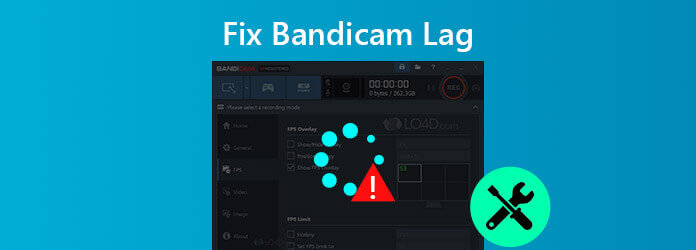
Mange grunde kan føre til, at Bandicam halter bagefter. For at undgå, at det sker igen, kan du følge de enkle handlinger nedenfor for at sikre en jævn optagelse i Bandicam.
For at reducere Bandicam-forsinkelse kan du reducere videoopløsningen, videostørrelsen, FPS, videokvaliteten eller prøve den hardware-accelererede H.264-indkoder.
Trin 1Type video fanen i Bandicam, og klik Indstillinger på bunden. Vinduet Formatindstillinger vises.
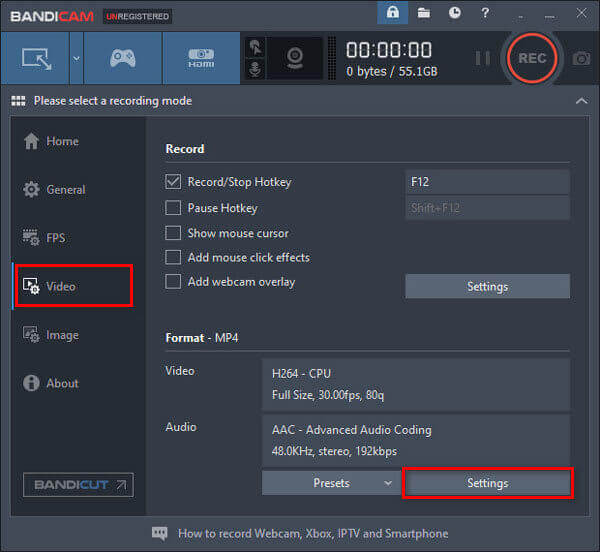
Trin 2Du kan ændre Størrelse fra Fuld størrelse til Halv størrelse, mindskes FPS fra 30 til 15, ændre Kvalitet fra 80 til 50. Prøve H264 (CPU) som videokodec. Klik på OK at bekræfte.
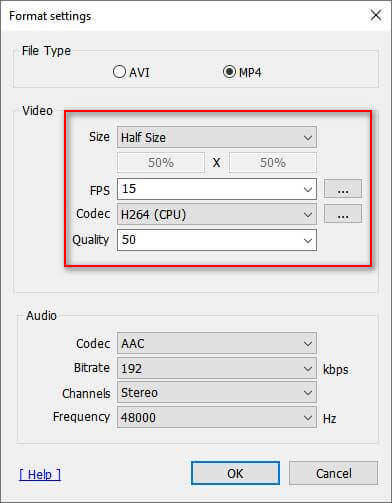
Trin 3Klik på knappen Indstillinger knappen i Record-sektionen. Vælg i pop op-vinduet Deaktiver (anbefales) - for at deaktivere den sekundære lydenhed.
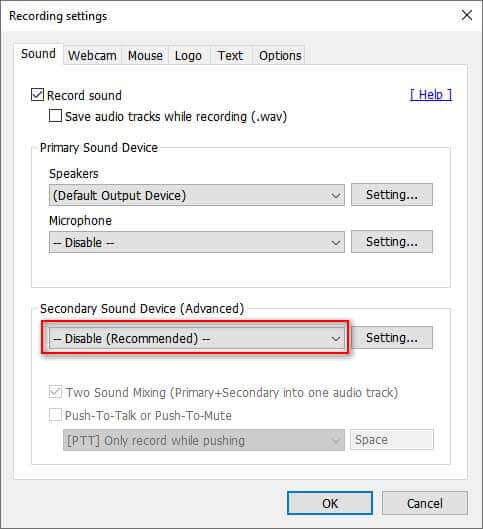
For at løse Bandicam-forsinkelsesproblemet kan du skifte til optagetilstand fra Spiloptagelsestilstand til Skærmoptagelsestilstand, eller fra skærmoptagelsestilstand til spiloptagelsestilstand.

Gå ikke glip af: Sådan repareres OBS sort skærm
Hver gang Bandicam annoncerer opdateringer, optimerer den ydeevne og retter fejl. Når du støder på Bandicam-forsinkelsesproblem, kan du afinstallere den aktuelle version af Banicam eller opdatere den til den nyeste version. Her er trin nedenfor.
Bare klik på Om fanen i Bandicam, og klik Opdater kontrol. Hvis der er en ny version tilgængelig, skal du klikke på Se efter opdateringer nu i pop op-vinduet. Genstart derefter Bandicam, og optag igen.
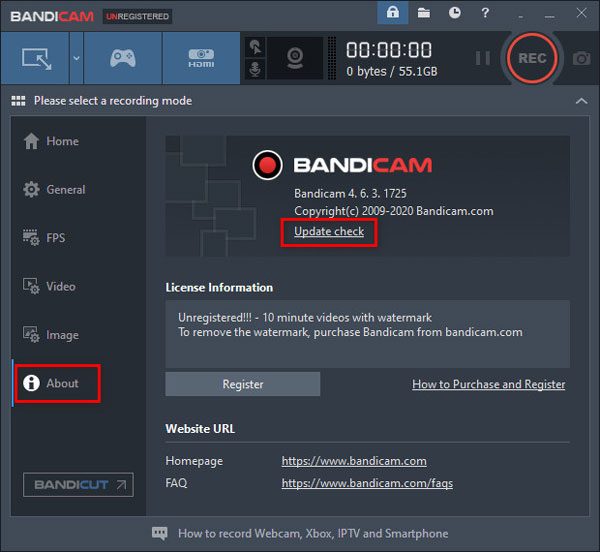
Hvis det forsinkede problem stadig eksisterer i Bandicam, kan du opgradere din hardware som grafikkort, CPU og RAM for at forbedre computerens ydeevne.
Hvis du bruger en Windows 10-computer, kan du ændre grafiske indstillinger for at reducere lag i Bandicam.
Trin 1Tryk på Windows Start-menu, indtast og søg Grafiske indstillinger i søgefeltet.
Trin 2I pop-up-vinduet skal du vælge Klassisk appklik Gennemse og vælg C: \ Program Files (x86) \ Bandicam \ bdcam.exe (standardinstallationsmappen for Bandicam).
Trin 3Klik Indstillinger knappen, og vælg Strømbesparende or High Performance mulighed. Klik Gem knappen for at gemme ændringerne.
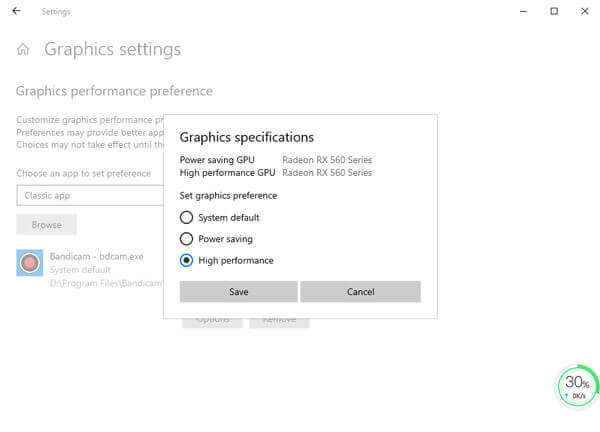
Hvis Bandicam stadig forsinker, frigør eller går ned, kan du begynde at optage videoer med Bandicam-alternativet på din computer. Blu-ray Master Screen Recorder er den bedste Bandicam -alternative software til at optage videoer, gameplay, videotutorials, webcam -videoer, foredrag og mere.
Trin 1Forudsat at du har installeret Screen Recorder, skal du starte den på din Windows 10-computer eller Mac. Vælg Video-optager tilstand til at optage video.

Trin 2Klik Tilpasset for at indstille optagelsesvinduet alene. Hvis du vil fange gameplay med din egen stemme, skal du skifte på begge System Sound , Mikrofon muligheder. Hvis du bare vil fange en online film til offline-visning, kan du tænde System Sound kun valgmulighed.

Trin 3Begynd at spille videoen, eller start det spil, du vil fange. Når alt er gjort, skal du klikke på REC for at starte optagelsen. Klik på Stop-knappen, når du vil stoppe optagelsen midlertidigt.

Trin 4Når optagelsen er færdig, kan du forhåndsvise klippet og skære ned uønskede dele. Klik derefter på Gem for at gemme optagelsen på computeren.
1. Er Bandicam virkelig gratis?
Bandicam tilbyder den gratis version til at optage videoer fra desktop, spil eller eksterne kilder. Hvis du vil fjerne vandmærket på din video, må du hellere købe den betalte version af Bandicam.
2. Kan jeg bruge Bandicam til Mac?
Faktisk tilbyder Bandicam ikke Mac-versionen, som kun er eksklusiv for Windows. Men du kan bruge Blu-ray Master Screen Recorder til Mac som Bandicam-alternativ til at optage spil, onlinevideoer og lyd på Mac.
3. Er Bandicam bedre end OBS?
Bandicam og OBS er gratis og nem at bruge skærmoptager. Med hensyn til spiloptagelse tilbyder OBS ikke spiloptagelsestjeneste som Bandicam. Nå, OBS tilbyder flere indstillinger end Bandicam til at forudindstille din optagelse.
Denne artikel deler de mest omfattende løsninger til reparation af Bandicam -lagring under optagelse. Håber disse metoder fungerer godt for dit problem. Endelig anbefaler vi dig Blu-ray Master Screen Recorder, en pålidelig software til at optage videoer, gameplay, lyd og online webinarer i høj kvalitet.
Mere Reading
Hvad du kan gøre for at løse VLC, der ikke optager video- eller lydproblemer
Hvis du støder på problemer med VLC, der ikke optager video eller lyd, skal du ikke bekymre dig om det. Her er 5 brugbare måder at løse problemer med VLC-optagelse på. Bare gør som denne artikel viser.
Løsninger til at løse problemer med Movavi-skærmfangst
Movavi Screen Capture sidder fast i nogle problemer? Dette indlæg indeholder de detaljerede løsninger til at løse lydproblemer i optagelsen, mens du bruger Movavi Screen Capture.
Hvorfor OBS-kodning er overbelastet, og hvordan du løser problemet med succes
Hvad kan du gøre for at løse OBS-kodning overbelastet? Fra denne artikel kan du få 5 dokumenterede måder at fejlfinde høj kodning i OBS med lethed. Bare læs og tjek.
Sådan rettes QuickTime-skærmoptagelse eller afspilning, der ikke fungerer på Mac
Hvis du ikke har nogen idé om, hvordan du løser QuickTime, der ikke fungerer på Mac, kommer du bare til det rigtige sted. Denne artikel viser dig nemme måder at fejlfinde QuickTime-fejl under optagelse eller afspilning af skærmen.